¿Cómo instalar WordPress en CyberPanel?
2023-09-15
Entorno de Instalación
- Sistema Operativo: Ubuntu 22.04
- Panel de Control: CyberPanel
- Configuración del VPS: 1v CPU, 2GB RAM, 50GB NVMe SSD
- Ubicación: Silicon Valley
¿Cómo Instalar WordPress en CyberPanel?
CyberPanel, impulsado por OpenLiteSpeed, es un panel de control de alojamiento web popular y eficiente. Una de sus características destacadas es la facilidad con la que los usuarios pueden instalar aplicaciones como WordPress. En esta guía, te explicaremos el proceso de instalación de WordPress en CyberPanel.
Requisitos Previos:
- Un servidor con CyberPanel instalado.
- Puedes instalar CyberPanel tú mismo. Consulta Cómo instalar CyberPanel en un VPS con Ubuntu.
- También puedes comprar un VPS con CyberPanel preinstalado en LightNode.
- Un nombre de dominio (opcional pero recomendado).
Guía Paso a Paso:
-
Iniciar sesión en CyberPanel:
- Navega a tu panel de CyberPanel ingresando
https://tu_ip_del_servidor:8090en tu navegador. - Inicia sesión con tus credenciales. Puedes obtener las credenciales conectándote al servidor.
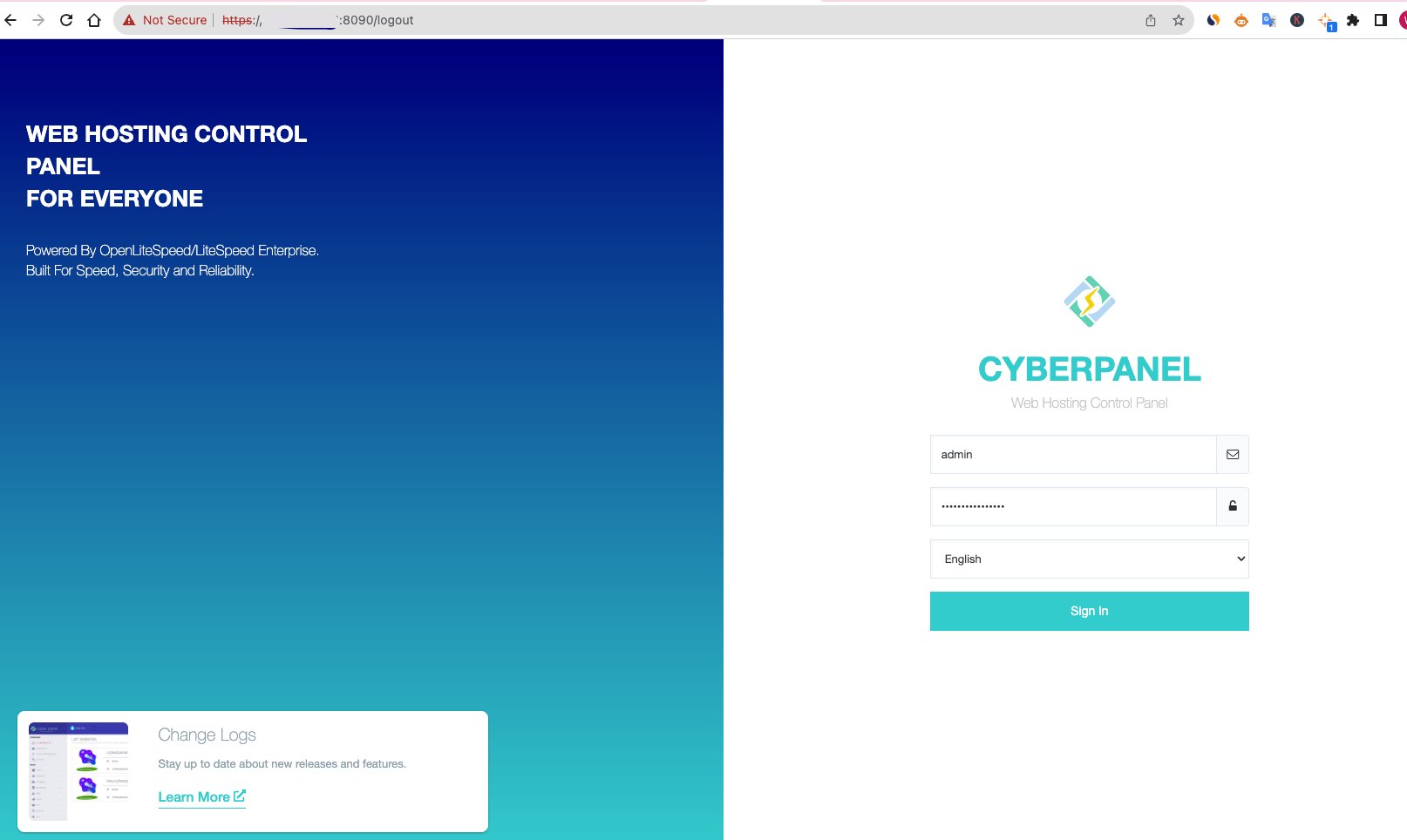
- Navega a tu panel de CyberPanel ingresando
-
Crear un Nuevo Sitio Web:
- En el panel principal, haz clic en "Websites" y luego en "Create Website".
- Rellena los detalles necesarios, como el nombre de dominio, correo electrónico y selecciona la versión de PHP (por ejemplo, 7.4).
- Haz clic en "Create Website".
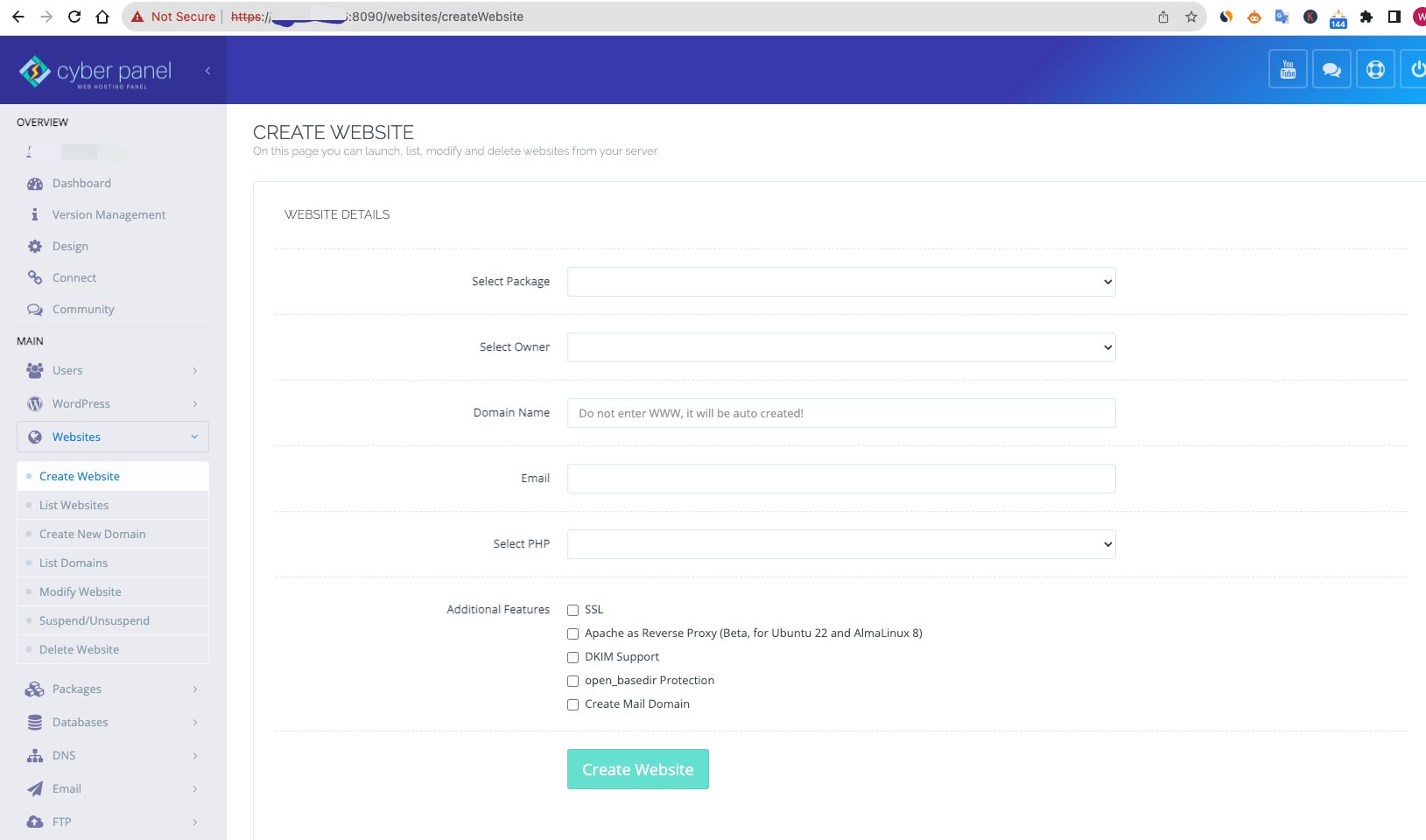
-
Instalar WordPress:
- Una vez creado el sitio web, vuelve al panel.
- Haz clic en "Websites" y luego en "List Websites".
- Encuentra el sitio web que acabas de crear y haz clic en "Manage".
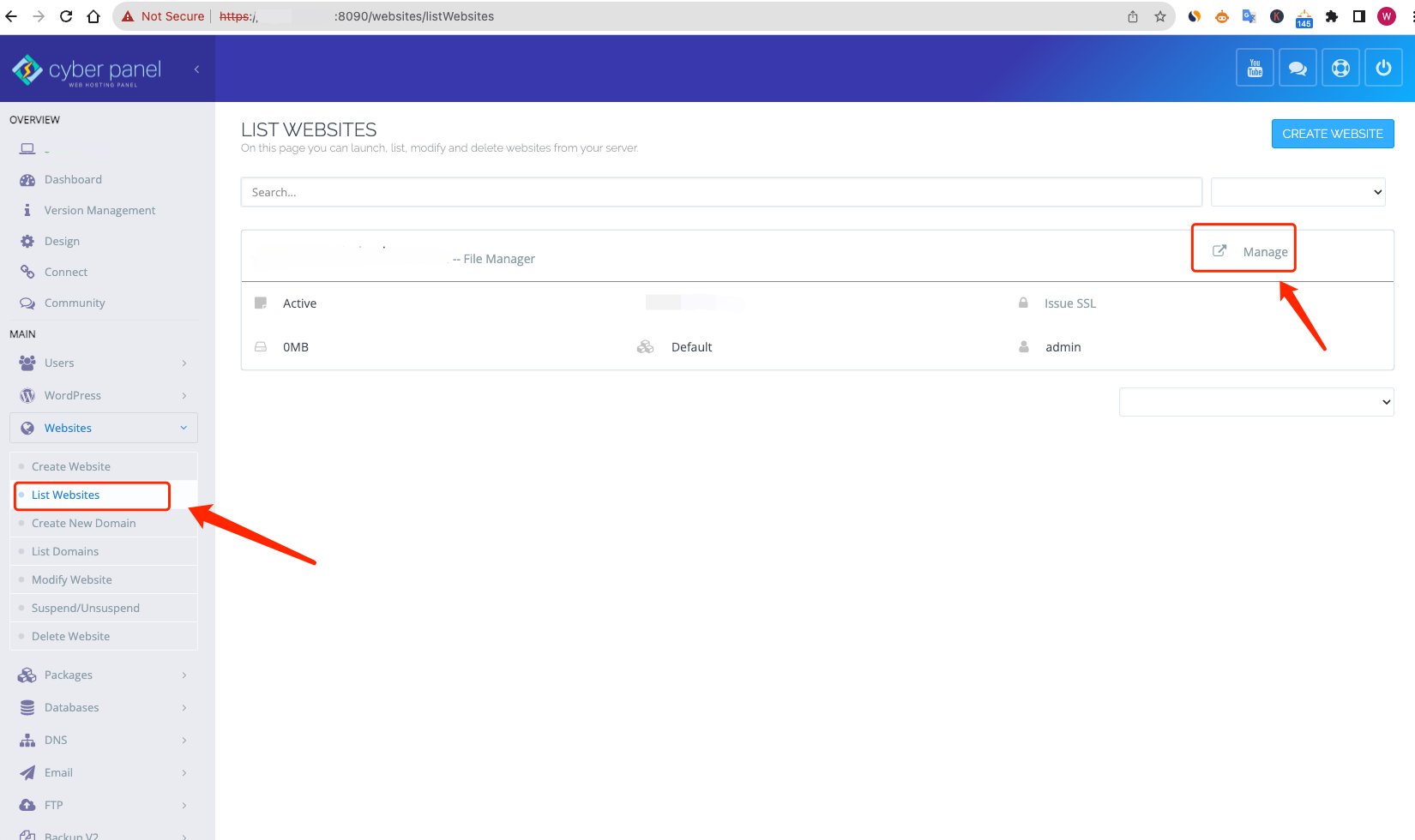
- En el lado derecho, selecciona "Application Installer" y luego elige "WordPress + LSCache".
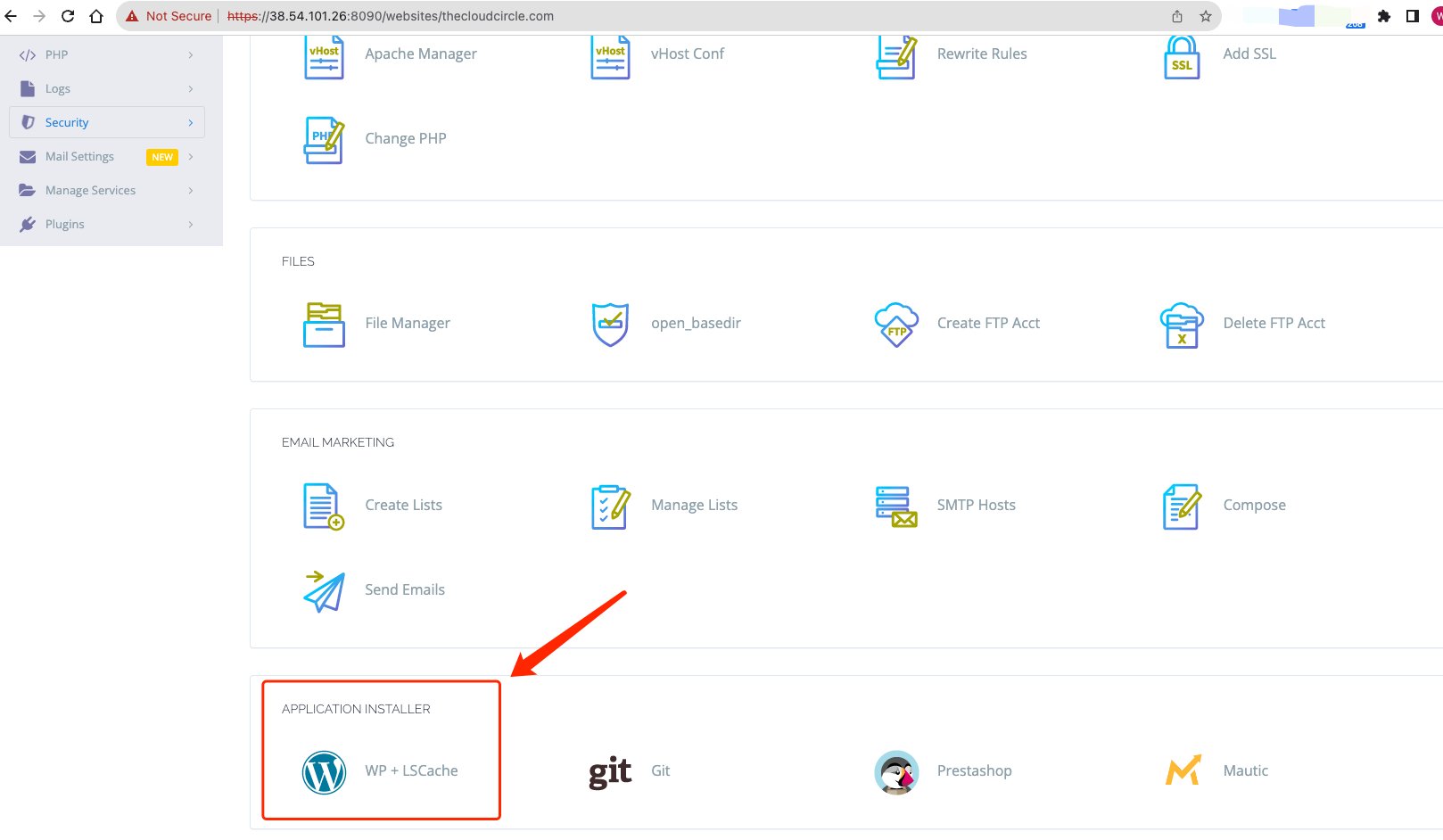
- Rellena los detalles de la instalación de WordPress, como el nombre del sitio, el nombre de usuario del administrador, la contraseña y el correo electrónico.
- Haz clic en "Install". El proceso puede tardar unos minutos.
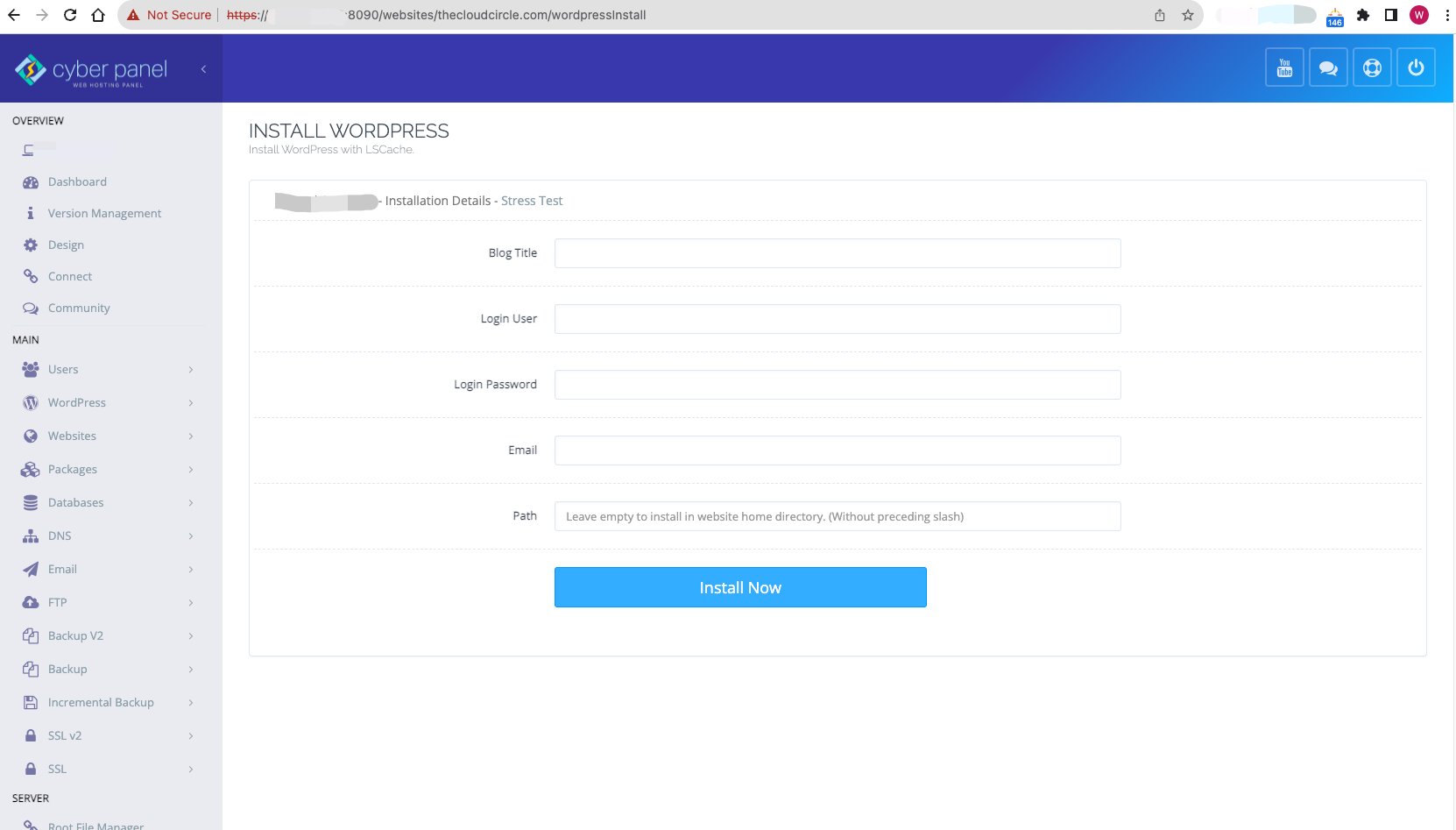
-
Acceder a tu Sitio de WordPress:
- Una vez que la instalación esté completa, podrás acceder a tu sitio de WordPress navegando a tu dominio o
http://tu_dominio/wp-admin. - Inicia sesión en el panel de WordPress usando las credenciales de administrador que configuraste durante la instalación.
- Una vez que la instalación esté completa, podrás acceder a tu sitio de WordPress navegando a tu dominio o
-
Toques Finales:
- Ahora que tienes WordPress instalado, considera hacer lo siguiente para una mejor experiencia:
- Instala plugins esenciales como Yoast SEO, Akismet Anti-Spam y un plugin de caché.
- Elige y personaliza un tema para darle a tu sitio web una apariencia única.
- Actualiza la estructura de enlaces permanentes yendo a "Ajustes" > "Enlaces permanentes" en el panel de WordPress.
- Ahora que tienes WordPress instalado, considera hacer lo siguiente para una mejor experiencia:
Preguntas Frecuentes
¿CyberPanel es gratuito?
- Sí, CyberPanel tiene una versión gratuita que incluye OpenLiteSpeed. Sin embargo, también hay una versión de pago que ofrece funciones adicionales y el servidor LiteSpeed Enterprise.
¿Puedo instalar otras aplicaciones además de WordPress en CyberPanel?
- ¡Por supuesto! CyberPanel ofrece una variedad de instaladores con un solo clic para otras aplicaciones como Joomla, PrestaShop y Magento, entre otros.
¿Necesito un nombre de dominio para instalar WordPress en CyberPanel?
- Aunque se recomienda tener un nombre de dominio para un sitio web en vivo, no es obligatorio. Puedes instalar WordPress usando la dirección IP de tu servidor, pero recuerda que no es lo ideal para un sitio en producción.
¿Cómo puedo asegurar mi sitio de WordPress después de la instalación?
- Considera usar contraseñas fuertes, mantener actualizado tu WordPress, temas y plugins, y instalar plugins de seguridad como Wordfence o Sucuri Security.
¿Cómo puedo optimizar la velocidad de mi sitio de WordPress en CyberPanel?
- OpenLiteSpeed, que viene con CyberPanel, ya está optimizado para la velocidad. Sin embargo, puedes mejorar aún más el rendimiento de tu sitio utilizando plugins de caché como LiteSpeed Cache, optimizando imágenes y minimizando scripts externos.
¿Puedo migrar mi sitio de WordPress existente a CyberPanel?
- Sí, puedes hacerlo. CyberPanel ofrece herramientas para ayudar con las migraciones, o puedes usar plugins de WordPress como All-in-One WP Migration o Duplicator para asistir en el proceso.
¿Cómo actualizo WordPress en CyberPanel?
- Una vez que WordPress está instalado, las actualizaciones se pueden gestionar directamente desde el panel de WordPress. Cuando haya una nueva versión disponible, recibirás una notificación en tu área de administración de WordPress.
¿Hay un límite en la cantidad de sitios web de WordPress que puedo instalar en CyberPanel?
- El número de sitios web que puedes alojar depende de los recursos de tu servidor y de la versión de CyberPanel que estés utilizando. La versión gratuita no tiene un límite en la cantidad de sitios web, pero debes asegurarte de que tu servidor pueda manejar la carga.
